サーバー BIOS 設定
Cisco UCS では、Cisco UCS ドメイン 内のサーバー上の BIOS 設定をグローバルに変更する方法が 2 つ用意されています。サーバーまたはサーバーの集合のニーズに合う特定の BIOS 設定グループを含む BIOS ポリシーを 1 つ以上作成するか、特定のサーバー プラットフォームに対するデフォルトの BIOS 設定を使用できます。
BIOS ポリシーおよびサーバー プラットフォームのデフォルトの BIOS 設定のどちらででも、Cisco UCS Manager によって管理されるサーバーの BIOS 設定を微調整できます。
データセンターのニーズに応じて、一部のサービス プロファイルについては BIOS ポリシーを設定し、同じ Cisco UCS ドメイン 内の他のサービス プロファイルについては BIOS のデフォルトを使用したり、そのいずれかのみを使用したりできます。また、Cisco UCS Manager を使用して、サーバーの実際の BIOS 設定を表示し、それらが現在のニーズを満たしているかどうかを確認できます。
 (注) |
Cisco UCS Manager は、BIOS ポリシーまたはデフォルトの BIOS 設定による BIOS 設定の変更を Cisco Integrated Management Controller(CIMC)バッファにプッシュします。これらの変更はバッファ内にとどまり、サーバーがリブートされるまでは有効になりません。 設定するサーバーで BIOS 設定のサポートを確認することをお勧めします。RAS メモリのミラーリング モードなどの一部の設定は、すべての Cisco UCS サーバーでサポートされているわけではありません。 |
メイン BIOS 設定
次の表は、BIOS ポリシーまたはデフォルトの BIOS 設定を介して行うことができるメイン サーバの BIOS 設定を示しています。
| 名前 | 説明 |
|---|---|
|
Properties |
|
|
[Reboot on BIOS Settings Change] |
1 つ以上の BIOS 設定を変更した後、サーバーをリブートするタイミング。 この設定を有効にした場合、サーバーのサービス プロファイルのメンテナンス ポリシーに従ってサーバーがリブートされます。たとえば、メンテナンス ポリシーでユーザーの確認応答が必要な場合、サーバーはリブートされず、ユーザーが保留中のアクティビティを確認するまで BIOS の変更は適用されません。 この設定を有効にしない場合、BIOS の変更は、別のサーバー設定変更の結果であれ手動リブートであれ、次回のサーバーのリブート時まで適用されません。 |
|
BIOS 設定 |
|
|
[Quiet Boot] |
BIOS が Power On Self-Test(POST)中に表示する内容。次のいずれかになります。
|
|
[POST error pause] |
POST 中にサーバーで重大なエラーが発生した場合の処理。次のいずれかになります。
|
|
[Resume on AC power loss] |
予期しない電力損失後に電力が復帰したときにサーバーがどのように動作するかを決定します。次のいずれかになります。
|
|
[Front panel lockout] |
前面パネルの電源ボタンとリセット ボタンがサーバーによって無視されるかどうかを決定します。次のいずれかになります。
|
|
[CDN Control] |
一貫したデバイスの命名によって、一貫した方法でイーサネット インターフェイスに名前を付けることができます。これによりイーサネット インターフェイスの名前は、より統一され、識別しやすくなり、アダプタや他の設定に変更が加えられても永続的に保持されます。 一貫したデバイスの命名をイネーブルにするかどうか。次のいずれかになります。
|
|
PCIe Slots CDN コントロール |
PCIe スロットの Consistent Device Naming(CDN)制御により、PCIe スロットに一貫した方法で名前を付けることができます。これにより PCIe スロットの名前は、より統一され、識別しやすくなり、構成に変更が加えられても永続的に保持されます。次のいずれかになります。
|
プロセッサのBIOS設定
次の表は、BIOS ポリシーまたはデフォルトの BIOS 設定を介して行うことができるプロセッサの BIOS 設定を示しています。
| 名前 | 説明 | ||||
|---|---|---|---|---|---|
|
[Intel Turbo Boost Tech] |
プロセッサでインテル ターボ ブースト テクノロジーを使用するかどうか。このテクノロジーでは、仕様よりも低い電力、温度、または電圧でプロセッサが動作していると、自動的にそのプロセッサの周波数が上がります。次のいずれかになります。
|
||||
|
[Enhanced Intel SpeedStep Tech] |
プロセッサで拡張版 Intel SpeedStep テクノロジーを使用するかどうか設定します。このテクノロジーでは、プロセッサの電圧やコア周波数をシステムが動的に調整できます。このテクノロジーにより、平均電力消費量と平均熱発生量が減少する可能性があります。次のいずれかになります。
オペレーティング システムがこの機能をサポートするかどうかについては、オペレーティング システムのベンダーに問い合わせることを推奨します。 |
||||
|
[Intel HyperThreading Tech] |
プロセッサでインテル ハイパースレッディング テクノロジーを使用するかどうか。このテクノロジーでは、マルチスレッド ソフトウェア アプリケーションのスレッドを各プロセッサ内で並列に実行できます。次のいずれかになります。
オペレーティング システムがこの機能をサポートするかどうかについては、オペレーティング システムのベンダーに問い合わせることを推奨します。 |
||||
|
[Intel Speed Select(Intel の速度選択)] |
Intel Speed Select テクノロジーを使用して CPU のパフォーマンスを向上させ、論理プロセッサ コア、頻度、および TDP スレッド設定の数に基づいて、3 つの動作プロファイルのいずれかで実行する CPU を調整し、基本プラットフォームのデフォルト設定でパフォーマンスを向上させます。これらのプロファイルは、高、中、および低のコア設定に対応しており、次のいずれかになります。
を参照してください。 |
||||
|
[コア多重処理(Core Multi Processing)] |
パッケージ内の CPU ごとの論理プロセッサ コアの状態を設定します。この設定を無効にすると、Intel ハイパー スレッディング テクノロジーも無効になります。次のいずれかになります。
オペレーティング システムがこの機能をサポートするかどうかについては、オペレーティング システムのベンダーに問い合わせることを推奨します。 |
||||
|
[Execute Disable Bit] |
サーバーのメモリ領域を分類し、アプリケーション コードを実行可能な場所を指定します。この分類の結果、悪意のあるワームがバッファにコードを挿入しようとした場合、プロセッサでコードの実行を無効化します。この設定は、損害、ワームの増殖、および特定クラスの悪意のあるバッファ オーバーフロー攻撃を防止するのに役立ちます。次のいずれかになります。
オペレーティング システムがこの機能をサポートするかどうかについては、オペレーティング システムのベンダーに問い合わせることを推奨します。 |
||||
|
[Intel Virtualization Technology] |
プロセッサで Intel Virtualization Technology を使用するかどうか。このテクノロジーでは、1 つのプラットフォームで、複数のオペレーティング システムとアプリケーションをそれぞれ独立したパーティション内で実行できます。次のいずれかになります。
|
||||
|
[Hardware Prefetcher] |
プロセッサで、インテル ハードウェア プリフェッチャが必要に応じてデータおよび命令ストリームをメモリから取得し、統合 2 次キャッシュに入れることを許可するかどうか。次のいずれかになります。
|
||||
|
[Adjacent Cache Line Prefetcher] |
プロセッサで必要な行のみを取得するのではなく、偶数または奇数のペアのキャッシュ行を取得するかどうか。次のいずれかになります。
|
||||
|
[DCU Streamer Prefetch] |
プロセッサで DCU IP プリフェッチ メカニズムを使用して履歴キャッシュ アクセス パターンを分析し、L1 キャッシュ内で最も関連性の高い行をプリロードします。次のいずれかになります。
|
||||
|
[DCU IP Prefetcher] |
プロセッサで DCU IP プリフェッチ メカニズムを使用して履歴キャッシュ アクセス パターンを分析し、L1 キャッシュ内で最も関連性の高い行をプリロードします。次のいずれかになります。
|
||||
|
[KTU プリフェッチ(KTI Prefetch)] |
KTI プリフェッチは、DDR バス上でメモリ読み込みが早期に開始されるようにするメカニズムです。これは次のいずれかになります。
|
||||
|
[LLC プリフェッチ(LLC Prefetch)] |
プロセッサが LLC プリフェッチ メカニズムを使用して日付を LLC にフェッチするかどうか。次のいずれかになります。
|
||||
|
[XPT プリフェッチ(XPT Prefetch) |
XPT プリフェッチを使用して、最後のレベルのキャッシュに読み取り要求を送信できるようにして、その要求のコピーをメモリ コントローラのプリフェッチャに発行するかどうか設定します。次のいずれかになります。
|
||||
|
[Direct Cache Access] |
プロセッサで、データを I/O デバイスから直接プロセッサ キャッシュに入れることにより、I/O パフォーマンスを向上させることができます。この設定はキャッシュ ミスを減らすのに役立ちます。次のいずれかになります。
|
||||
|
[Processor C State] |
アイドル期間中にシステムが省電力モードに入ることができるかどうか。次のいずれかになります。
オペレーティング システムがこの機能をサポートするかどうかについては、オペレーティング システムのベンダーに問い合わせることを推奨します。 |
||||
|
[Processor C1E] |
C1 に入ってプロセッサが最低周波数に遷移できるようにします。この設定は、サーバをリブートするまで有効になりません。次のいずれかになります。
|
||||
|
[Processor C3 Report] |
プロセッサからオペレーティング システムに C3 レポートを送信するかどうか。次のいずれかになります。
Cisco UCS B440 Server の場合、[BIOS Setup] メニューでこれらのオプションに対して [enabled] と [disabled] が使用されます。[acpi-c2] または [acpi-c2] を指定すると、このサーバーではそのオプションの BIOS 値に [enabled] が設定されます。 |
||||
|
[Processor C6 Report] |
プロセッサからオペレーティング システムに C6 レポートを送信するかどうか。次のいずれかになります。
|
||||
|
[プロセッサ C7 レポート(Processor C7 Report)] |
プロセッサからオペレーティング システムに C7 レポートを送信するかどうか。次のいずれかになります。
|
||||
|
[プロセッサCMCI(Processor CMCI)] |
CMCI の生成を有効にします。次のいずれかになります。
|
||||
|
[CPU Performance] |
サーバーの CPU パフォーマンス プロファイルを設定します。次のいずれかになります。
|
||||
|
[Max Variable MTRR Setting] |
平均修復時間(MTRR)変数の数を選択できます。次のいずれかになります。
|
||||
|
[Local X2 APIC] |
Application Policy Infrastructure Controller(APIC)アーキテクチャ タイプを設定できます。次のいずれかになります。
|
||||
|
[Power Technology] |
次のオプションの CPU 電源管理設定を指定できます。
[Power Technology] は次のいずれかになります。
|
||||
|
[Energy Performance] |
システム パフォーマンスまたはエネルギー効率がこのサーバーで重要かどうかを判断できます。次のいずれかになります。
|
||||
|
[Frequency Floor Override] |
アイドル時に、CPU がターボを除く最大周波数よりも低い周波数にできるようにするかどうか。次のいずれかになります。
|
||||
|
[P STATE Coordination] |
BIOS がオペレーティング システムに P-state サポート モデルを伝達する方法を定義できます。Advanced Configuration and Power Interface(ACPI)仕様では、次の 3 つのモデルが定義されています。
|
||||
|
[DRAM Clock Throttling] |
メモリ帯域幅と消費電力に関してシステム設定を調整できます。次のいずれかになります。
|
||||
|
[Channel Interleaving] |
CPU がメモリ ブロックを分割して、インターリーブされたチャネル間にデータの連続部分を分散し、同時読み取り動作を有効にするかどうか。次のいずれかになります。
|
||||
|
[Rank Interleaving]ドロップダウン リスト |
1 つのランクを更新中に別のランクにアクセスできるよう、CPU がメモリの物理ランクをインターリーブするかどうか。次のいずれかになります。
|
||||
|
[サブ NUMA クラスタリング(Sub NUMA Clustering)] |
CPU がサブ NUMA クラスタリングをサポートするかどうか。そのクラスタリングでは、タグ ディレクトリとメモリ チャネルは常に同じ領域にあります。次のいずれかになります。
|
||||
|
[IMC インターリーブ(IMC Interleaving)] |
この BIOS オプションは、Integrated Memory Controller(IMC)間のインターリーブを制御します。
|
||||
|
[Memory Interleaving] |
メモリの更新中に別のメモリにアクセスできるように、CPU が物理メモリをインターリーブするかどうか設定します。このオプションは、ファブリック レベルでメモリのインターリーブを制御します。チャネル、ダイ、ソケットの要件はメモリによって異なるため、選択したオプションがメモリでサポートされない場合これらは無視されます。次のいずれかになります。
|
||||
|
[Demand Scrub] |
CPU または I/O から読み取り要求があった時に発生したシングル ビット メモリ エラーを、システムで修正するかどうか。次のいずれかになります。
|
||||
|
[Patrol Scrub] |
システムがサーバー上のメモリの未使用部分でも単一ビット メモリ エラーをアクティブに探して訂正するかどうか。次のいずれかになります。
|
||||
|
[DCPMM Firmware Downgrade(DCPMM ファームウェアのダウングレード)] |
次のいずれかになります。
|
||||
|
[設定可能な TDP コントロール(Configurable TDP Control)] |
Thermal Design Power (TDP) のカスタマイズされた値を設定できます。次のいずれかになります。
|
||||
|
[Altitude] |
物理サーバーがインストールされている地点のおよその海抜(m 単位)。次のいずれかになります。
|
||||
|
[Package C State Limit] |
アイドル時にサーバー コンポーネントが使用できる電力量。次のいずれかになります。
|
||||
|
[CPU ハードウェア電源管理(CPU Hardware Power Management)] |
プロセッサの Hardware Power Management(HWPM)をイネーブルにします。次のいずれかになります。
|
||||
|
[エネルギーパフォーマンスの調整(Energy Performance Tuning)] |
BIOS または OS によってエネルギー パフォーマンスのバイアス調整をオンにできるかどうかを指定します。オプションは [BIOS] と [OS] です。
|
||||
|
[ワークロード設定(Workload Configuration)] |
この機能を使用すると、ワークロードを最適化できます。オプションは [Balanced] と [I/O Sensitive] です。
|
||||
|
[コア パフォーマンス ブースト(Core Performance Boost)] |
AMD プロセッサがアイドル状態(ほとんど使用されていない状態)のときにコアの周波数を上げるかどうかを指定します。次のいずれかになります。
|
||||
|
[非コア周波数スケーリング(Uncore Frequency Scaling)] |
プロセッサの非コア部分の周波数のスケーリングを設定できます。次のいずれかになります。
[非コア周波数スケーリング(Uncore Frequency Scaling)] の固定の上限値と下限値については、『Intel® Dear Customer Letter(DCL)』を参照してください。 |
||||
|
[TDP の設定(Config TDP)] |
プロセッサの温度設計電力 (TDP) 値の調整を可能にします。プロセッサの動作とパフォーマンス レベルを変更することにより、プロセッサの消費電力と TDP を同時に調整できます。したがって、プロセッサは、使用可能な冷却容量と望ましい消費電力に応じて、パフォーマンス レベルが高いまたは低い方で動作します。 次のいずれかになります。
|
||||
|
[UPI リンク速度(UPIH Link Speed)] |
複数のソケット間での Intel Ultra Path Interconnect (UPI) リンク速度の設定を可能にします。次のいずれかになります。
|
||||
|
[グローバル C ステート制御(Global C-state Control)] |
AMD プロセッサが IO ベースの C ステート ジェネレーションおよび DF C ステートを制御するかどうかです。次のいずれかになります。
|
||||
|
[L1 ストリーム HW プリフェッチャ(L1 Stream HW Prefetcher)] |
プロセッサで、AMD ハードウェア プリフェッチャが必要に応じてデータおよび命令ストリームをメモリから取得し、L1 キャッシュに入れることを許可するかどうか。次のいずれかになります。
|
||||
|
[L2 ストリーム HW プリフェッチャ(L2 Stream HW Prefetcher)] |
プロセッサで、AMD ハードウェア プリフェッチャが必要に応じてメモリからデータおよび命令ストリームを取得し、L2 キャッシュに入れることを許可するかどうかを指定します。次のいずれかになります。
|
||||
|
[AMD メモリ インターリービング サイズ(AMD Memory Interleaving Size)] |
インターリーブされるメモリ ブロックのサイズを決定します。また、インターリーブの開始アドレス(ビット 8、9、10、11)も指定します。次のいずれかになります。
|
||||
|
[チップセレクト インターリービング(Chipselect Interleaving)] |
ノード 0 に選択する DRAM チップ経由でメモリ ブロックがインターリーブされるかどうか。次のいずれかになります。
|
||||
|
[バンク グループ スワップ(Bank Group Swap)] |
物理アドレスをアプリケーションに割り当てる方法を決定します。次のいずれかになります。
|
||||
|
[決定論的スライダ(Determinism Slider)] |
AMD プロセッサにより動作方法を決定できます。次のいずれかになります。
|
||||
|
[IOMMU] |
出入力メモリ管理ユニット(IOMMU) により、AMD プロセッサが物理アドレスへ仮想アドレスをマッピングすることが可能です。次のいずれかになります。
|
||||
|
[SVM モード(SVM Mode)] |
プロセッサが AMD セキュア仮想マシン テクノロジを使用するかどうか。次のいずれかを選択できます。
|
||||
|
[SMT モード(SMT Mode)] |
プロセッサで AMD Simultaneous MultiThreading テクノロジーを使用するかどうかを指定します。このテクノロジーでは、マルチスレッド ソフトウェア アプリケーションのスレッドを各プロセッサ内で並列に実行できます。次のいずれかになります。
|
||||
|
[SMEE] |
プロセッサで、メモリの暗号化サポートを実現する Secure Memory Encryption Enable(SMEE)機能を使用するかどうかを指定します。次のいずれかになります。
|
||||
|
[UPI プリフェッチ(UPI Prefetch)] |
UPI プリフェッチは、DDR バス上でメモリ読み込みが早期に開始されるようにするメカニズムです。これは次のいずれかになります。
|
||||
|
[SGX 自動 MP レジストレーション エージェント(SGX Auto MP Registration Agent)] |
レジストレーション エージェント サービスがプラットフォーム キーを保存できるようにします。次のいずれかになります。
|
||||
|
[SProcessor エポック(SProcessor Epoch)] n |
n で指定された EPOCH 番号の SGX EPOCH 所有者値を定義できます。 |
||||
|
[SGX ファクトリー リセット(SGX Factory Reset)] |
その後の起動時にシステムが SGX の工場出荷時リセットを実行できるようにします。これにより、すべての登録データが削除されます。次のいずれかになります。
|
||||
|
[SGX PBUKEY ハッシュ(SGX PBUKEY HASH)]n |
ソフトウェア ガード拡張(SGX)の値を設定できます。この値の設定範囲は、以下のとおりです。
|
||||
|
[SGX 書き込み有効(SGX Write Enable)] |
SGX 書き込み機能を有効にすることができます。次のいずれかになります。
|
||||
|
[SGX パッケージ情報インバンド アクセス(SGX Pkg info In-Band Access)] |
SGX パッケージ情報インバンド アクセスを有効にすることができます。次のいずれかになります。
|
||||
|
[SGX QoS] |
SGX QoS を有効にすることができます。次のいずれかになります。
|
||||
|
[Intel Dynamic Speed Select(Intel ダイナミック速度選択)] |
Intel ダイナミック速度選択モードでは、ユーザーは自動モードで異なる速度とコアを使用して CPU を動作させることができます。次のいずれかになります。
|
||||
|
[IIO eDPC サポート(IIO eDPC Support)] |
eDPC を使用すると、修正不可能なエラーの後にダウンストリーム リンクを無効にすることができるため、制御された堅牢な方法で回復することが可能になります。次のいずれかになります。
|
||||
|
[マルチキー トータル メモリ暗号化(Multikey Total Memory Encryption、MK-TME) |
MK-TME を使用すると、独自のキーを持つ 1 つの暗号化ドメインを複数持つことができます。異なるメモリ ページを異なるキーで暗号化できます。次のいずれかになります。
|
||||
|
[SWガード拡張(SW Guard Extensions、SGX) |
ソフトウェア ガード拡張(SGX)機能を有効にすることができます。次のいずれかになります。
|
||||
|
[トータル メモリ暗号化(Total Memory Encryption、TME) |
システムの物理メモリ全体を暗号化する機能を提供します。次のいずれかになります。
|
||||
|
[所有者 EPOCH入力タイプ選択(Select Owner EPOCH input type)] |
作成され、ロックされたメモリ領域に使用されるセキュリティ キーのシードを変更できます。次のいずれかになります。
|
||||
|
[強化 CPU パフォーマンス(Enhanced CPU Performance)] |
サーバー設定を自動的に調整することにより、CPU パフォーマンスを向上させます。次のいずれかになります。
|
||||
|
[UPI リンク有効化(UPI Link Enablement)] |
プロセッサが必要とする数のウルトラ パス インターコネクト(UPI)リンクを有効にします。次のいずれかになります。
|
||||
|
[UPI 電力管理(UPI Power Manangement)] |
UPI 電力管理は、サーバーの電力を節約するために使用できます。次のいずれかになります。
|
||||
|
[C1 自動降格解除(C1 Auto UnDemotion)] |
プロセッサが C1 降格状態から自動的に解除できるようにするかどうかを選択します。次のいずれかになります。
|
||||
|
[C1 自動降格(C1 Auto Demotion)] |
有効にすると、CPU は非コア自動降格情報に基づいて C1 状態に自動的に降格します。次のいずれかになります。
|
||||
|
[CPU ダウンコア制御 7xx3(CPU Downcore control 7xx3) |
1 つ以上のコアの動作を停止する機能を提供します。シリコン回路でサポートされています。OS の制限、またはシステムの電力削減要件により、コア数を減らすことが望ましい場合があります。この項目により、実行中のコアの数を制御できます。この設定では、プロセッサで使用可能なコアの数を減らすことしかできません。次のいずれかになります。
|
||||
|
[固定 SOC P ステート(Fixed SOC P-State)] |
このオプションは、APBDIS(アルゴリズム パフォーマンス ブースト (APB)無効化) が設定されている場合のターゲット P ステートを定義します。P-xは、取り付けられているプロセッサの有効な P ステートを指定します。次のいずれかになります。
|
||||
|
[APBDIS] |
SMU の APBDIS(アルゴリズム パフォーマンス ブースト (APB)無効化)値を選択できます。次のいずれかになります。
|
||||
|
[CCD 制御(CCD Control)] |
システムで有効にしたい電荷結合デバイス CCD の数を指定できます。次のいずれかになります。
|
||||
|
[Cisco xGMI 最大速度(Cisco xGMI Max Speed)] |
このオプションは、18 Gbps XGMI リンク速度を有効にします。次のいずれかになります。
|
||||
|
[NUMAドメインとしてのACPI SRAT L3キャッシュ(ACPI SRAT L3 Cache As NUMA Domain)] |
各 CCX がそのオン ドメインにあると宣言されている物理ドメインの上に仮想ドメインのレイヤーを作成します。次のいずれかになります。
|
||||
|
[ストリーミング ストア制御(Streaming Stores Control)] |
ストリーミング ストア機能を有効にします。次のいずれかになります。
|
||||
|
[DF C ステート(DF C-States)] |
システムで長時間のアイドル状態が予想される場合、この制御により、システムは、システムをさらに低電力状態に設定できる DF C ステートに移行できます。次のいずれかになります。
|
||||
|
[SEV-SNP サポート(SEV-SNP Support)] |
セキュア ネスティッド ページング機能を有効にできます。次のいずれかになります。
|
||||
|
[効率モード有効(Efficiency Mode Enable)] |
効率に基づいて消費電力を設定できます。次のいずれかになります。
|
||||
|
[SNP メモリ カバレッジ(SNP Memory Coverage)] |
SNP メモリ カバレッジを設定できます。次のいずれかになります。
|
||||
|
[カバーする SNP メモリ サイズ、MB 単位(SNP Memory Size to Cover in MB)] |
SNP メモリ サイズを設定できます。 値の範囲は 0 ~ 1048576 です。0 がデフォルトのオプションです。 |
||||
|
[CPCC] |
コラボレーティブ プロセッサ パフォーマンス制御を設定できます。次のいずれかになります。
|
||||
|
[ダウンコア制御 7xx2(Downcore control 7xx2)] |
1 つ以上のコアの動作を停止する機能を提供します。シリコン回路でサポートされています。OS の制限、またはシステムの電力削減要件により、コア数を減らすことが望ましい場合があります。この項目により、実行中のコアの数を制御できます。この設定では、プロセッサで使用可能なコアの数を減らすことしかできません。次のいずれかになります。
|
||||
|
[プロセッサ EPP プロファイル(Processor EPP Profile)] |
システム パフォーマンスまたはエネルギー効率がこのサーバーで重要かどうかを判断できます。次のいずれかになります。
|
||||
|
[自律コア C 状態(Autonomous Core C-state)] |
HALT 命令を MWAIT 命令に変換する CPU Autonomous C-State を有効にします。次のいずれかになります。
|
||||
|
[エネルギー効率ターボ(Energy Efficient Turbo)] |
エネルギー効率の高いターボが有効になっている場合、CPU の最適なターボ周波数は、CPU 使用率に基づいてダイナミックになります。パワー/パフォーマンスのバイアス設定も、エネルギー効率の高いターボに影響します。次のいずれかになります。
|
||||
|
[ハードウェア P 状態(Hardware P-States)] |
プロセッサ ハードウェアの P ステートを有効にします。次のいずれかになります。
|
||||
|
[エネルギー/パフォーマンスの BIOS 構成(Energy/Performance BIOS Config)]] |
システム パフォーマンスまたはエネルギー効率がこのサーバーで重要かどうかを判断できます。次のいずれかになります。
|
||||
|
[電力パフォーマンスの調整(Power Performance Tuning)] ] |
BIOS または OS によってエネルギー パフォーマンスのバイアス調整をオンにできるかどうかを指定します。オプションは [BIOS] と [OS] です。次のいずれかになります。
|
||||
|
[コアは、イネーブル化されました(Cores Enabled)] |
サーバー上の 1 つ以上の物理コアを無効にできます。次のいずれかになります。
|
||||
|
[ハイパースレッディング [すべて](Hyper-Threading [All])] |
プロセッサでインテル ハイパースレッディング テクノロジーを使用するかどうか。このテクノロジーでは、マルチスレッド ソフトウェア アプリケーションのスレッドを各プロセッサ内で並列に実行できます。次のいずれかになります。
|
||||
|
[SpeedStep(Pstates)] |
プロセッサで拡張版 Intel SpeedStep テクノロジーを使用するかどうか設定します。このテクノロジーでは、プロセッサの電圧やコア周波数をシステムが動的に調整できます。このテクノロジーにより、平均電力消費量と平均熱発生量が減少する可能性があります。次のいずれかになります。
|
||||
|
[ブートパフォーマンスモード(Boot Performance Mode)] |
オペレーティング システムのハンドオフ前に設定されている BIOS のパフォーマンス状態をユーザが選択できるようになります。次のいずれかになります。
|
||||
|
[EIST PSD 関数(EIST PSD Function)] |
EIST は、電圧と周波数のペア(P 状態)の変更に固有の遅延を短縮するため、これらの遷移がより頻繁に発生するようになります。これにより、より詳細なデマンド ベースのスイッチングが可能になり、アプリケーションの要求に基づいて電力とパフォーマンスのバランスを最適化できます。次のいずれかになります。
|
||||
|
[ターボ モード(Turbo Mode)] |
プロセッサでインテル ターボ ブースト テクノロジーを使用するかどうか。このテクノロジーでは、仕様よりも低い電力、温度、または電圧でプロセッサが動作していると、自動的にそのプロセッサの周波数が上がります。次のいずれかになります。
|
||||
|
[拡張APIC] |
拡張 APIC サポートをイネーブルまたはディセーブルにできます。次のいずれかになります。
|
||||
|
[メモリ インターリービング サイズ(Memory Interleaving Size)] |
インターリーブされるメモリ ブロックのサイズを決定します。また、インターリーブの開始アドレス(ビット 8、9、10または、11)も指定します。次のいずれかになります。
|
||||
|
[UPI リンク周波数選択 (UPI Link Frequency Select)] |
拡張 APIC サポートをイネーブルまたはディセーブルにできます。次のいずれかになります。
|
||||
|
[バーストおよび遅延リフレッシュ(Burst and Postponed Refresh)] |
メモリがアクティブで、指定されたウィンドウ内でリフレッシュを実行するときに、メモリ コントローラがリフレッシュ サイクルを延期できるようにします。遅延リフレッシュ サイクルは、複数のリフレッシュ サイクルのバーストで実行される場合があります。次のいずれかになります。
|
||||
|
[ソケットごとの NUMA ノード(NUMA Nodes per Socket)] |
ソケットごとにメモリ NUMA ドメインを構成できます。次のいずれかになります。
|
||||
|
[DRAM SW サーマル スロットリング(DRAM SW Thermal Throttling)] |
ソフトウェアが温度制限内で機能することを保証する保護メカニズムを提供します。温度が最大しきい値を超えると、パフォーマンスを低下させ、最小しきい値まで冷却します。次のいずれかになります。
|
||||
|
[操作 モード(Operation Mode)] |
操作モードを設定できます。次のいずれかになります。
|
||||
|
[セキュア暗号仮想化(Secure Encrypted Virtualization、SEV) |
VM のコードとデータが分離された、暗号化仮想マシン(VM)の実行を有効にします。次のいずれかになります。
|
||||
|
[透過的セキュアメモリ暗号化(Transparent Secure Memory Encryption、TSME) |
システム メモリに格納されているすべてのデータの透過的なハードウェア メモリ暗号化を提供します。次のいずれかになります。
|
||||
|
[xGMI 強制リンク幅(xGMI Force Link Width )] |
この設定を使用すると、xGMI(チップ間グローバル メモリ インターコネクト)リンク幅に使用するレーン数を x4/x8/x16 に手動で指定できます。 次のいずれかになります。
|
||||
|
CPU ダウンコア制御 F19 自動 M10h-1Fh
|
F はプロセッサ ファミリを示し、M はモデルを示します。
|
Intel 向け I/O BIOS 設定
次の表は、BIOS ポリシーまたはデフォルトの BIOS 設定を介して行うことができる Intel Directed I/O の BIOS 設定を示しています。
| 名前 | 説明 | ||
|---|---|---|---|
|
[Intel VT for Directed IO] |
Intel Virtualization Technology for Directed I/O(VT-d)をプロセッサで使用するかどうか。次のいずれかになります。
|
||
|
[Intel VTD interrupt Remapping] |
プロセッサで Intel VT-d Interrupt Remapping をサポートするかどうか。次のいずれかになります。
|
||
|
[Intel VTD coherency support] |
プロセッサで Intel VT-d Coherency をサポートするかどうか。次のいずれかになります。
|
||
|
[Intel VTD ATS support] |
プロセッサで Intel VT-d Address Translation Services(ATS)をサポートするかどうか。次のいずれかになります。
|
||
|
[Intel VTD pass through DMA support] |
プロセッサで Intel VT-d Pass-through DMA をサポートするかどうか。次のいずれかになります。
|
AMD 向け I/O BIOS 設定
次の表に、AMD 向けの BIOS ポリシーを介して構成できる入出力 BIOS 設定の一覧を示します。
| 名前 | 説明 | ||||
|---|---|---|---|---|---|
|
[PCIe ARI サポート (PCIe ARI Support)] |
PCIe の代替ルーティング ID(ARI)解釈機能は、8 個以上の機能を有効にする PCIe ヘッダーのデバイス番号フィールドを再解釈する ARI の実装を通じて、より多くの仮想機能をサポートします。次のいずれかになります。
|
||||
|
[IPv4 PXE サポート(IPv4 PXE Support)] |
PXE の IPv4 サポートを有効または無効にします。次のいずれかになります。
|
||||
|
IPv4 HTTP Support |
HTTP の IPv4 サポートを有効または無効にします。次のいずれかになります。
|
||||
|
[IPv6 PXE サポート(IPv6 PXE Support)] |
HTTP の IPv6 サポートを有効または無効にします。次のいずれかになります。
|
||||
|
[Network Stack (ネットワーク スタック)] |
このオプションでは、IPv6 と IPv4 をモニタできます。次のいずれかになります
|
||||
|
[SR-IOVサポート(SR-IOV Support)] |
サーバー上で SR-IOV(Single Root I/O Virtualization)を有効にするか無効にするか。次のいずれかになります。
|
RAS メモリの BIOS 設定
次の表に、BIOS ポリシーまたはデフォルトの BIOS 設定を介して設定できる RAS メモリの BIOS 設定の一覧を示します。
| 名前 | 説明 | ||||
|---|---|---|---|---|---|
|
[部分的なキャッシュ行の節約(Partial Cache Line Sparing)] |
パーシャル キャッシュ ライン スペアリング (PCLS) は、メモリ コントローラーのエラー防止メカニズムです。PCLS は、メモリ アクセス中に置換できるように、ビットの欠陥のあるニブルの場所を、対応するデータ コンテンツとともにスペア ディレクトリに静的にエンコードします。次のいずれかになります。
|
||||
|
UMA |
UMA 設定を設定できます。次のいずれかになります。
|
||||
|
[メモリ サーマル スロットリング モード(Memory Thermal Throttling Mode)] |
メモリの温度が制限内にあることを保証する保護メカニズムを提供します。温度が最高しきい値を超えると、メモリ アクセス レートが下げられ、Baseboard Management Controller(BMC)がファンを調整してメモリを冷却し、過熱による DIMM の損傷を防ぎます。次のいずれかになります。
|
||||
|
[拡張メモリ テスト(Enhanced Memory Test)] |
システムの起動中に拡張メモリ テストを有効にします。メモリ量に応じて起動時間は長くなります。次のいずれかになります。
|
||||
|
[メモリ リフレッシュ レート(Memory Refresh Rate)] |
メモリ コントローラのリフレッシュ レートを制御し、メモリ構成とワークロードに応じて、メモリのパフォーマンスと電力に影響を及ぼせるようにします。次のいずれかになります。
|
||||
|
[パニックと高水準点(Panic and High Watermark)] |
メモリ コントローラの遅延リフレッシュ機能を制御します。次のいずれかになります。
|
||||
|
[メモリ RAS 設定(Memory RAS configuration)] |
サーバーに対するメモリの信頼性、可用性および機密性(RAS)の設定方法。次のいずれかになります。
|
||||
|
[NUMA 最適化(NUMA optimized)] |
BIOS で NUMA をサポートするかどうか。次のいずれかになります。
|
||||
|
[ポストパッケージ修復(Post Package Repair)] |
Post Package Repair (PPR) は、スペア セルに置き換えて、障害のあるメモリ セルを修復する機能を提供します。次のいずれかになります。
|
||||
|
[メモリ サイズ制限(GB)(Memory Size Limit in GB)] |
部分的なメモリのミラー モードの容量を、合計メモリ容量の 50% に制限します。メモリサイズは、0 GB ~ 65535 GB の範囲で 1 GB ずつ増加します。 |
||||
|
[ミラーリング モード(Mirroring Mode)] |
メモリのミラーリングは、メモリに 2 つの同じデータ イメージを保存することにより、システムの信頼性を向上させます。 このオプションは、[Memory RAS Config] で [mirroring] オプションを選択したときのみ使用可能です。次のいずれかを指定できます。
|
||||
|
[スペアリング モード(Sparing Mode)] |
スペアリングはメモリを予備に保持することで信頼性を最適化し、別の DIMM の障害発生時に使用できるようにします。このオプションは、メモリの冗長性を実現しますが、ミラーリングほどの冗長性は提供されません。使用可能なスペアリング モードは、現在のメモリ容量によって異なります。 このオプションは、[Memory RAS Config] で [sparing] オプションを選択したときのみ使用可能です。次のいずれかを指定できます。
|
||||
|
[LV DDR モード(LV DDR Mode)] |
低電圧と高周波数のどちらのメモリ動作をシステムで優先するか。次のいずれかになります。
|
||||
|
[DRAM リフレッシュ レート(DRAM Refresh rate)] |
内部メモリ用の更新間隔レート。次のいずれかになります。
|
||||
|
[DDR3 電圧選択(DDR3 Voltage Selection)] |
デュアル電圧 RAM に使用される電圧。次のいずれかになります。
|
||||
|
[Partial Memory Mirror Mode(部分メモリ ミラー モード)] |
部分的なメモリ ミラーリングを使用すると、GB 単位またはメモリ容量の割合によって部分的にミラーリングすることができます。ここで選択したオプションに応じて、使用可能なフィールドで、部分的なミラーの割合または部分的なミラー容量を GB 単位で定義できます。メモリ容量の最大 50% を部分的にミラーリングできます。次のいずれかを設定できます。
部分的なミラー 1 ~ 4 は、関連オプションで GB または割合で設定されている容量制限を超えない限り、任意の数または設定で使用できます。 |
||||
|
[部分的なミラー割合(Partial Mirror percentage)] |
使用可能なメモリの総量を、合計メモリの割合として制限します。これは、0.000.01 %から 50.00 % まで、0.01 % 単位で増加させられます。 |
||||
|
[部分ミラー 1 サイズ(GB)(Partial Mirror1 Size in GB)] |
部分的な Mirror1 のメモリの量を GB 単位で制限します。これは、0 GB ~ 65535 GB の範囲で 1 GB ずつ増加します。 |
||||
|
[部分ミラー 2 サイズ(GB)(Partial Mirror2 Size in GB)] |
部分的な Mirror2 のメモリの量を GB 単位で制限します。これは、0 GB ~ 65535 GB の範囲で 1 GB ずつ増加します。 |
||||
|
[部分ミラー 3 サイズ(GB)(Partial Mirror3 Size in GB)] |
部分的な Mirror3 のメモリの量を GB 単位で制限します。これは、0 GB ~ 65535 GB の範囲で 1 GB ずつ増加します。 |
||||
|
[部分ミラー 4 サイズ(GB)(Partial Mirror4 Size in GB)] |
部分的な Mirror4 のメモリの量を GB 単位で制限します。これは、0 GB ~ 65535 GB の範囲で 1 GB ずつ増加します。 |
||||
|
揮発性メモリ モード |
メモリ モードの構成を許可します。次のいずれかが考えられます。
|
||||
|
[メモリ帯域幅ブースト(Memory Bandwidth Boost)] |
メモリ帯域幅を増やすことができます。次のいずれかになります。
|
||||
|
[LLC デッドライン(LLC Dead Line)] |
CPU の非包括的キャッシュ スキームでは、中間レベル キャッシュ(MLC)から削除された内容が最終レベル キャッシュ(LLC)に書き込まれます。行を MLC から削除する際、コアはそれらにデッドとしてフラグを立てることがあります(再度読み取られる可能性が小さい場合)。LLC には、デッド ラインを削除し、LLC に書き込まないオプションがあります。次のいずれかになります。
|
||||
|
[XPT リモート プリフェッチ(XPT Remote Prefetch) |
この機能は、LLC 要求を複製し、最近の LLC 履歴に基づいてリモート マシンの適切なメモリ コントローラに送信して、待ち時間を減らします。次のいずれかになります。
|
||||
|
[仮想 NUMA(Virtual NUMA)] |
仮想 NUMA(仮想非均一メモリ アクセス)は、VMware 仮想マシン(VM)のメモリ アクセス最適化方法であり、メモリ帯域幅のボトルネックを防ぐのに役立ちます。次のいずれかになります。
|
||||
|
[4 G 以上の復号化(Above 4G Decoding)] |
4 GB 以上の MMIO を有効または無効にします。次のいずれかになります。
|
||||
|
[ディスク タイプの選択 (Select Disk Type)] |
指定された障害のある行から指定されたスペア行へのアクセスを永続的に再マッピングする、[ハード PPR (Hard PPR)]をサポートしています。
|
||||
|
[メモリ RAS 構成の選択(Select Memory RAS configuration)] |
サーバーに対するメモリの信頼性、可用性、およびサービス性(RAS)の設定方法。次のいずれかになります。
|
||||
|
NUMA |
BIOS で Non-Uniform Memory Access(NUMA)がサポートされているかどうか。次のいずれかになります。
|
||||
|
[CR Fastgo Config] |
CR FastGo Config は、FastGO が無効になっている場合の DDRT 非一時書き込み帯域幅を改善します。FastGO を有効にすると、アンコアへの NT 書き込みのフローが高速になります。FastGO を無効にすると、CPU アンコアの NT 書き込みキューが減少し、DCPMM で連続して改善され、帯域幅が向上します。 すべての Cisco UCS M5 および Cisco UCS M6 サーバーに適用されます。 次のいずれかの値を指定できます。
|
||||
|
[CR QoS] |
同時DCPMM BW飽和スレッドの存在下でのDRAMおよびシステム全体のBWドロップを防止し、同種のDDRTのみの使用への影響を最小限に抑えます。マルチテナントの使用例、VMなどに適していますが、メモリモードも向上します。「ワーストケース」の低下をターゲットにします。 すべての M5 および M6 サーバーに適用されます。 次のいずれかの値を指定できます。
|
||||
|
[eADR サポート(eADR Support)] |
拡張非同期 DRAM リフレッシュ (eADR) により、データを含む CPU キャッシュ ラインが適切なタイミング、必要な順序でフラッシュされます。電源障害から保護されたドメインにも含まれます。次のいずれかが考えられます。
|
||||
|
[NVM パフォーマンス設定 (NVM Performance Setting)] |
NVM パフォーマンス設定により、DDR チャネル上の DDR と DDRT トランザクション間の効率的なメジャー モード調停が可能になり、チャネル BW と DRAM の遅延が最適化されます。 すべての M5 および M6 サーバーに適用されます。 次のいずれかの値を指定できます。
|
||||
|
[2LM の Snoopy モード (Snoopy mode for 2LM)] |
すべての DRAM アクセスでディレクトリを維持しながら、DCPMM アクセスのスヌーピング モードを有効にします。スヌープは、ソケット間のキャッシュの一貫性を維持します。ディレクトリは、リモート ノード情報をローカル(メモリ内)に保持することでスヌープを削減します。ディレクトリのルックアップと更新により、メモリ トラフィックが追加されます。 ディレクトリは、DRAM には適していますが、DCPMM には必ずしも適していません。非 NUMA ワークロードの場合、この機能を有効にすると、DCPMM に対するディレクトリの更新が排除されるため、DDRT の帯域幅が制限されたワークロードに役立ちます。ディレクトリは、ファー メモリ アクセスに対して無効になっており、代わりにリモート ソケットをスヌーピングして所有権を確認します。ディレクトリは DRAM (メモリの近く) にのみ使用されます。
|
||||
|
[AD の Snoopy モード (Snoopy mode for AD)] |
すべての DRAM アクセスでディレクトリを維持しながら、DCPMM アクセスのスヌーピング モードを有効にします。スヌープは、ソケット間のキャッシュの一貫性を維持します。ディレクトリは、リモート ノード情報をローカル(メモリ内)に保持することでスヌープを削減します。ディレクトリのルックアップと更新により、メモリ トラフィックが追加されます。 ディレクトリは、DRAM には適していますが、DCPMM には必ずしも適していません。非 NUMA ワークロードの場合、この機能を有効にすると、DCPMM に対するディレクトリの更新が排除されるため、DDRT の帯域幅が制限されたワークロードに役立ちます。ディレクトリは AD へのアクセスに対して無効になり、代わりにリモート ソケットをスヌーピングして所有権を確認します。ディレクトリは DRAM アクセスにのみ使用されます。
|
Intel® OptaneTM DC 永続メモリ (DCPMM) BIOS トークン
次の表に、BIOS ポリシーまたはデフォルト BIOS 設定を介して実行できる Intel® OptaneTM DC メモリの BIOS 設定の一覧を示します。
| 名前 | 説明 | ||
|---|---|---|---|
|
[NVM パフォーマンス設定 (NVM Performance Setting)] |
NVM パフォーマンス設定により、DDR チャネル上の DDR と DDRT トランザクション間の効率的なメジャー モード調停が可能になり、チャネル BW と DRAM の遅延が最適化されます。 すべての M5 および M6 サーバーに適用されます。 次のいずれかの値を指定できます。
|
||
|
[CR QoS] |
同時DCPMM BW飽和スレッドの存在下でのDRAMおよびシステム全体のBWドロップを防止し、同種のDDRTのみの使用への影響を最小限に抑えます。マルチテナントの使用例、VMなどに適していますが、メモリモードも向上します。「ワーストケース」の低下をターゲットにします。 すべての M5 および M6 サーバーに適用されます。 次のいずれかの値を指定できます。
|
||
|
[CR Fastgo Config] |
CR FastGo Config は、FastGO が無効になっている場合の DDRT 非一時書き込み帯域幅を改善します。FastGO を有効にすると、アンコアへの NT 書き込みのフローが高速になります。FastGO を無効にすると、CPU アンコアの NT 書き込みキューが減少し、DCPMM で連続して改善され、帯域幅が向上します。 すべての Cisco UCS M5 および Cisco UCS M6 サーバーに適用されます。 次のいずれかの値を指定できます。
|
||
|
[AD の Snoopy モード (Snoopy mode for AD)] |
すべての DRAM アクセスでディレクトリを維持しながら、DCPMM アクセスのスヌーピング モードを有効にします。スヌープは、ソケット間のキャッシュの一貫性を維持します。ディレクトリは、リモート ノード情報をローカル(メモリ内)に保持することでスヌープを削減します。ディレクトリのルックアップと更新により、メモリ トラフィックが追加されます。 ディレクトリは、DRAM には適していますが、DCPMM には必ずしも適していません。非 NUMA ワークロードの場合、この機能を有効にすると、DCPMM に対するディレクトリの更新が排除されるため、DDRT の帯域幅が制限されたワークロードに役立ちます。ディレクトリは AD へのアクセスに対して無効になり、代わりにリモート ソケットをスヌーピングして所有権を確認します。ディレクトリは DRAM アクセスにのみ使用されます。
|
||
|
[2LM の Snoopy モード (Snoopy mode for 2LM)] |
すべての DRAM アクセスでディレクトリを維持しながら、DCPMM アクセスのスヌーピング モードを有効にします。スヌープは、ソケット間のキャッシュの一貫性を維持します。ディレクトリは、リモート ノード情報をローカル(メモリ内)に保持することでスヌープを削減します。ディレクトリのルックアップと更新により、メモリ トラフィックが追加されます。 ディレクトリは、DRAM には適していますが、DCPMM には必ずしも適していません。非 NUMA ワークロードの場合、この機能を有効にすると、DCPMM に対するディレクトリの更新が排除されるため、DDRT の帯域幅が制限されたワークロードに役立ちます。ディレクトリは、ファー メモリ アクセスに対して無効になっており、代わりにリモート ソケットをスヌーピングして所有権を確認します。ディレクトリは DRAM (メモリの近く) にのみ使用されます。
|
||
|
[eADR サポート(eADR Support)] |
拡張非同期 DRAM リフレッシュ (eADR) により、データを含む CPU キャッシュ ラインが適切なタイミング、必要な順序でフラッシュされます。電源障害から保護されたドメインにも含まれます。次のいずれかが考えられます。
|
シリアル ポートの BIOS 設定
次の表に、BIOS ポリシーまたはデフォルト BIOS 設定を介して実行できるシリアル ポートの BIOS 設定の一覧を示します。
| 名前 | 説明 |
|---|---|
|
[Serial port A enable] |
シリアル ポート A を有効にするか無効にするか。次のいずれかになります。
|
USB BIOS 設定
次の表に、BIOS ポリシーまたはデフォルト BIOS 設定を介して実行できる USB BIOS 設定の一覧を示します。
| 名前 | 説明 |
|---|---|
|
[Make Device Non Bootable] |
サーバーが USB デバイスからブートできるかどうか。次のいずれかになります。
|
|
[Legacy USB Support] |
システムでレガシー USB デバイスをサポートするかどうか。次のいずれかになります。
|
|
[USB Idle Power Optimizing Setting] |
USB EHCI のアイドル時電力消費を減らすために USB アイドル時電力最適化設定を使用するかどうか。この設定で選択した値によって、パフォーマンスが影響を受けることがあります。次のいずれかになります。
|
|
[USB Front Panel Access Lock] |
USB 前面パネル アクセス ロックは、USB ポートへの前面パネル アクセスをイネーブルまたはディセーブルにするために設定されます。次のいずれかになります。
|
|
[Port 60/64 Emulation] |
完全な USB キーボード レガシー サポートのために 60h/64h エミュレーションをシステムでサポートするかどうか。次のいずれかになります。
|
|
[USB Port Front] |
前面パネルの USB デバイスを有効にするか無効にするか。次のいずれかになります。
|
|
[USB Port Internal] |
内部 USB デバイスを有効にするか無効にするか。次のいずれかになります。
|
|
[USB Port KVM] |
vKVM ポートが有効か無効か。次のいずれかになります。
|
|
[USB Port Rear] |
背面パネルの USB デバイスを有効にするか無効にするか。次のいずれかになります。
|
|
[USB Port SD Card] |
SD カード ドライブを有効にするか無効にするか。次のいずれかになります。
|
|
[USB Port VMedia] |
仮想メディア デバイスを有効にするか無効にするか。次のいずれかになります。
|
|
[All USB Devices] |
すべての物理および仮想 USB デバイスを有効にするか無効にするか。次のいずれかになります。
|
|
[xHCI Mode] |
xHCI モードを有効または無効にします。次のいずれかになります。
|
|
USB Port:M.2 Storage |
USB ポート:M.2 ストレージが有効か無効か。次のいずれかになります。
|
PCI 設定の BIOS 設定
次の表は、BIOS ポリシーまたはデフォルトの BIOS 設定を介して行うことができる PCI 設定の BIOS 設定を示しています。
| 名前 | 説明 | ||||
|---|---|---|---|---|---|
|
[Maximum memory below 4GB] |
PAE サポートなしで動作しているオペレーティング システムのメモリ使用率を、BIOS がシステム設定に応じて 4GB 以下で最大化するかどうか。次のいずれかになります。
|
||||
|
[Memory mapped IO above 4GB] |
64 ビット PCI デバイスの 4 GB 以上のアドレス空間に対するメモリ マップド I/O を有効または無効にします。レガシーなオプション ROM は 4 GB を超えるアドレスにアクセスできません。PCI デバイスが 64 ビット対応でも、レガシーなオプション ROM を使用する場合は、この設定をイネーブルにしても正しく機能しない場合があります。次のいずれかになります。
|
||||
|
[VGA Priority] |
システムに複数の VGA デバイスがある場合は、VGA グラフィックス デバイスの優先順位を設定できます。次のいずれかになります。
|
||||
|
[ASPM Support] |
BIOS での ASPM(アクティブ電源状態管理)サポートのレベルを設定できます。次のいずれかになります。
|
||||
|
[BME DMA Mitigation Support] |
不正な外部 DMA からの脅威を緩和する PCI BME ビットを無効にできます。次のいずれかになります。
|
QPI の BIOS 設定
次の表は、BIOS ポリシーまたはデフォルトの BIOS 設定を介して行うことができる QPI の BIOS 設定を示しています。
| 名前 | 説明 |
|---|---|
|
[QPI Link Frequency Select] |
Intel QuickPath Interconnect(QPI)リンク周波数(ギガトランスファー/秒(MT/s)単位)。次のいずれかになります。
|
|
[QPI Snoop Mode] |
次のいずれかになります。
|
トラステッド プラットフォーム BIOS 設定
次の表に、BIOS ポリシーまたはデフォルト BIOS 設定を介して実行できるトラステッド プラットフォーム BIOS 設定の一覧を示します。
| 名前 | 説明 |
|---|---|
|
[トラステッド プラットフォーム モジュール サポート(TPM)(Trusted Platform Module Support (TPM))] |
サーバーの認証に使用するアーティファクトを安全に保存するコンポーネントであるトラステッド プラットフォーム モジュール(TPM)の有効と無効を切り替えます。次のいずれかになります。
|
|
[インテル Trusted Execution Technology(TXT)サポート(Intel Trusted Execution Technology (TXT) Support)] |
ビジネス サーバー上で使用され、保管される情報の保護機能を強化する、Intel Trusted Execution Technology(TXT)の有効と無効を切り替えます。次のいずれかになります。
TXT のみを有効にした場合でも、暗黙的に TPM、VT、および VT-d も有効になります。 |
|
[SHA-1 PCR バンク(SHA-1 PCR Bank)] |
プラットフォーム構成レジスタ(PCR)は、TPM 内のメモリ位置です。複数の PCR をまとめて PCR バンクと呼びます。セキュア ハッシュ アルゴリズム 1 または SHA-1 PCR バンクでは、TPM セキュリティを有効または無効にすることができます。次のいずれかになります。
|
|
[SHA-256 PCR バンク(SHA-256 PCR Bank)] |
プラットフォーム構成レジスタ(PCR)は、TPM 内のメモリ位置です。複数の PCR をまとめて PCR バンクと呼びます。セキュア ハッシュ アルゴリズム 256 ビットまたは SHA-256 PCR バンクでは、TPM セキュリティを有効または無効にすることができます。次のいずれかになります。
|
|
[トラステッド プラットフォーム モジュール状態(Trusted Platform Module State)] |
信頼されたプラットフォーム モジュール(TPM)は、主に暗号キーを使用する基本的なセキュリティ関連機能を提供するように設計されたマイクロチップです。このオプションを使用すると、システムの TPM セキュリティ デバイス サポートを制御できます。次のいずれかになります。
|
|
[TPM 保留中の操作(TPM Pending Operation)] |
トラステッド プラットフォーム モジュール(TPM)Pending Operation オプションを使用すると、保留中の操作のステータスを制御できます。次のいずれかになります。
|
LOM および PCIe スロットの BIOS 設定
次の表に、BIOS ポリシーまたはデフォルト BIOS 設定を介して実行できる USB BIOS 設定の一覧を示します。
| 名前 | 説明 | ||||
|---|---|---|---|---|---|
|
[PCIe Slot SAS OptionROM] |
オプション ROM が SAS ポートで使用できるかどうか。次のいずれかになります。
|
||||
|
[PCIe Slot n Link Speed] |
このオプションを使用すると、PCIe スロット n に装着されているアダプタ カードの最大速度を制限できます。次のいずれかになります。
|
||||
|
[PCIe Slot n OptionROM] |
オプション ROM がポートで使用できるかどうか。次のいずれかになります。
|
||||
|
[PCIe Slot HBA OptionROM] |
オプション ROM が HBA ポートで使用できるかどうか。次のいずれかになります。
|
||||
|
[PCIe Slot MLOM OptionROM] |
オプション ROM が MLOM ポートで使用できるかどうか。次のいずれかになります。
|
||||
|
[PCIe Slot Nx OptionROM] |
オプション ROM がポートで使用できるかどうか。次のいずれかになります。
|
||||
|
[PCIe 10G LOM 2 Link] |
オプション ROM が 10G LOM ポートで使用できるかどうか。次のいずれかになります。
|
||||
|
[PCI ROM CLP] |
PCI ROM Command Line Protocol(CLP)は、カード上の iSCSI や PxE などのさまざまなオプション ROM の実行を制御します。デフォルト設定は、ディセーブルです。
|
||||
|
[SIOC1 Option ROM] |
システム I/O コントローラ 1(SIOC1)のオプション ROM をサーバーが使用できるかどうか。次のいずれかになります。
|
||||
|
[SIOC2 Option ROM] |
システム I/O コントローラ 2(SIOC2)のオプション ROM をサーバーが使用できるかどうか。次のいずれかになります。
|
||||
|
[SBMezz1 Option ROM] |
SBMezz1 コントローラのオプション ROM をサーバーが使用できるかどうか。次のいずれかになります。
|
||||
|
[SBMezz2 Option ROM] |
SBMezz2 コントローラのオプション ROM をサーバーが使用できるかどうか。次のいずれかになります。
|
||||
|
[IOESlot1 OptionROM] ドロップダウン リスト |
オプション ROM が IOE スロット 1 で有効かどうか。次のいずれかになります。
|
||||
|
[IOEMEZZ 1 OptionROM] |
オプション ROM が IOE Mezz1 で有効かどうか。次のいずれかになります。
|
||||
|
[IOE Slot2 Option ROM] |
オプション ROM が IOE スロット 2 で有効かどうか。次のいずれかになります。
|
||||
|
[IOEMEZZ 1 OptionROM] |
オプション ROM が IOE NVMe1 で有効かどうか。次のいずれかになります。
|
||||
|
[IOEMEZZ 2 OptionROM] |
オプション ROM が IOE NVMe2 で有効かどうか。次のいずれかになります。
|
||||
|
[SBNVME1 Option ROM] |
SBNVMe1 コントローラのオプション ROM をサーバーが使用できるかどうか。次のいずれかになります。
|
||||
|
PCIe Slot MRAID-n OptionROM |
オプション ROM が MRAID ポートで使用できるかどうか。次のいずれかになります。
|
||||
|
PCIe Slot RAID OptionROM |
オプション ROM が RAID ポートで使用できるかどうか。次のいずれかになります。
|
||||
|
Rear NVME n Link Speed |
このオプションでは、リア PCIe スロット n に取り付けられた NVME カードの最高速度を制限することができます。次のいずれかになります。
|
||||
|
[前面 NVME nリンク速度(Front NVME n Link Speed)] |
このオプションでは、フロント PCIe スロットに取り付けられた NVME カードの最高速度を制限することができます。次のいずれかになります。
|
||||
|
HBA リンク速度 |
このオプションでは、HBA カードの最高速度を制限することができます。次のいずれかになります。
|
||||
|
MLOM リンク速度 |
このオプションを使用すると MLOM アダプタの最大速度を制限できます。次のいずれかになります。
|
||||
|
MRAID Link Speed |
このオプションでは、MRAID の最高速度を制限することができます。次のいずれかになります。
|
||||
|
RAID-n Link Speed |
このオプションを使用すると RAID の最大速度を制限できます。次のいずれかになります。
|
||||
|
[すべてのオンボード LOM(All Onboard LOM)] |
すべてのオンボード LOM ポートがイネーブルであるか、ディセーブルであるか。次のいずれかになります。
|
||||
|
LOM Port 1 OptionRom |
オプション ROM が LOM ポート 1 で使用できるかどうか。次のいずれかになります。
|
||||
|
LOM Port 2 OptionRom |
オプション ROM が LOM ポート 2 で使用できるかどうか。次のいずれかになります。
|
||||
|
[Slot n State] |
PCIe スロット n に取り付けられているアダプタ カードの状態。次のいずれかになります。
|
||||
|
[SBNVMe1 OptionROM] |
SBNVMe1 コントローラのオプション ROM をサーバーが使用できるかどうか。次のいずれかになります。
|
||||
|
[SBNVMe2 OptionROM] |
SBNVMe2 コントローラのオプション ROM をサーバーが使用できるかどうか。次のいずれかになります。
|
||||
|
[SIOCNVMe1 OptionROM] リスト |
SIOCNVMe1 コントローラのオプション ROM をサーバーが使用できるかどうか。次のいずれかになります。
|
||||
|
[SIOCNVMe2 OptionROM] |
SIOCNVMe2 コントローラのオプション ROM をサーバーが使用できるかどうか。次のいずれかになります。
|
||||
|
[SBLom1 OptionROM] |
SBLom1 コントローラのオプション ROM をサーバーが使用できるかどうか。次のいずれかになります。
|
||||
|
[SBNVMen Link Speed] |
SBNVMe スロット n のリンク速度。次のいずれかになります。
|
||||
|
[SIOCNVMen Link Speed] |
SIOCNVMe スロット n のリンク速度。次のいずれかになります。
|
||||
|
[SIOCn Link Speed] |
SIOC スロット n のリンク速度。次のいずれかになります。
|
||||
|
[SBMezzn Link Speed] |
SBMezz スロット n のリンク速度。次のいずれかになります。
|
||||
|
[IOESlotn Link Speed] |
IOE スロット n のリンク速度。次のいずれかになります。
|
||||
|
[IOEMezzn Link Speed] |
IOEMezz スロット n のリンク速度。次のいずれかになります。
|
||||
|
[IOENVMen Link Speed] |
IOENVMe スロット n のリンク速度。次のいずれかになります。
|
||||
|
[CDN Support for LOMs] |
イーサネット ネットワーキング識別子の命名規則を、Consistent Device Naming(CDN)と従来の命名規則のどちらに準拠させるかを指定します。次のいずれかになります。
|
||||
|
[VMD Enable] |
PCIe バスに接続されている NVMe SSD をスワップできるかどうかを指定します。この設定により、これらのドライブの LED ステータス ライトも標準化されます。LED ステータス ライトは、特定の障害インジケータ パターンを表示するようにオプションでプログラムできます。 次のいずれかになります。
|
||||
|
ACS 制御 SLOT-n n = 11 ~ 14 |
アクセス コントロール サービス (ACS) を使用すると、プロセッサでは制御スロット n の複数のデバイス間のピアツーピア通信を有効または無効にすることができます。次のいずれかになります。
|
||||
|
PCIe スロット GPUn OptionROM 次の場合のみ Cisco UCS C480 M5 ML サーバー |
GPU スロット n のオプション ROM が有効かどうか。n は、1 ~ 8 のスロット番号です。次のいずれかになります。
|
||||
|
ACS 制御 GPU-n n = 1 ~ 8 |
アクセス コントロール サービス (ACS) を使用すると、プロセッサでは GPU の複数のデバイス間のピアツーピア通信を有効または無効にすることができます。次のいずれかになります。
|
||||
|
[PCIe PLL SSC]ドロップダウンリスト |
クロックを 0.5% ダウンスプレッドすることで EMI 干渉を低減します。 拡散せずにクロックを集中化するには、この機能を無効にします。 すべての Cisco UCS M5 と M6 サーバーの場合、このオプションはデフォルトで無効になっています。
|
||||
|
Front Nvmen OptionROM |
このオプションでは、SSD:NVMe スロットnに接続された PCIe アダプタのオプション ROM の実行を制御することができます。次のいずれかになります。
|
||||
|
[PCIe スロット n リンク速度(PCIe Slotn Link Speed)] |
スロット n で指定された PCIe スロットのリンク速度。次のいずれかになります。
|
||||
|
MSTOR-RAID リンク スピード |
このオプションを使用すると MSTOR アダプタの最大速度を制限できます。次のいずれかになります。
|
||||
|
MSTOR-RAID OptionROM |
サーバが PCIe MSTOR RAID のオプション ROM を使用するかどうか。次のいずれかが考えられます。
|
||||
|
MLOM OptionROM |
オプション ROM が MLOM ポートで使用できるかどうか。次のいずれかになります。
|
||||
|
MRAID OptionROM |
オプション ROM が MRAID ポートで使用できるかどうか。次のいずれかになります。
|
||||
|
Rear Nvme n OptionRom |
オプション ROM が背面 NVMEn ポートで使用できるかどうか。次のいずれかになります。
|
||||
|
PCIe slot MSTOR Link Speed |
このオプションを使用すると MSTOR アダプタの最大速度を制限できます。次のいずれかになります。
|
||||
|
PCIe Slot MSTOR RAID OptionROM |
サーバが PCIe MSTOR RAID のオプション ROM を使用するかどうか。次のいずれかが考えられます。
|
||||
|
PCIe RAS Support |
PCIe RAS サポートが PCIe スロットで使用可能かどうか。次のいずれかになります。
|
||||
|
MRAIDn Link Speed |
このオプションでは、MRAID の最高速度を制限することができます。次のいずれかになります。
|
||||
|
MRAIDn OptionROM |
オプション ROM が MRAID ポートで使用できるかどうか。次のいずれかになります。
|
||||
|
NVME-n OptionROM |
オプション NVME がポートで使用できるかどうか。次のいずれかになります。
|
||||
|
PCIe スロット OCP リンク速度 |
このオプションを使用すると OCP の最大速度を制限できます。次のいずれかになります。
|
||||
|
RAIDn OptionROM |
オプション ROM が RAID ポートで使用できるかどうか。次のいずれかになります。
|
||||
|
IOENVMen OptionROM |
オプション ROM が IOENVMe ポートで使用できるかどうか。次のいずれかになります。
|
||||
|
GPUn OptionRom |
オプション ROM が GPU ポートで使用できるかどうか。次のいずれかになります。
|
||||
|
RAID リンク速度 |
このオプションを使用すると RAID の最大速度を制限できます。次のいずれかになります。
|
||||
|
[External SSC enable] ドロップダウンリスト |
このオプションでは、外部クロック ジェネレータのクロック拡散スペクトルを有効または無効にすることができます。 Cisco B シリーズサーバおよび S シリーズ M5 および M6 サーバの場合、このオプションはデフォルトで無効になっています。Cisco C シリーズ ラック サーバでは、デフォルトで有効になっています。
|
||||
|
[SR-IOVサポート(SR-IOV Support)] |
サーバー上で SR-IOV(Single Root I/O Virtualization)を有効にするか無効にするか。次のいずれかになります。
|
グラフィック設定の BIOS 設定
次の表に、BIOS ポリシーまたはデフォルト BIOS 設定を介して実行できるグラフィック設定の BIOS 設定の一覧を示します。
| 名前 | 説明 |
|---|---|
|
[Integrated Graphics] |
統合グラフィックスをイネーブルにします。次のいずれかになります。
|
|
Integrated Graphics Aperture Size |
統合グラフィックス コントローラのマップド メモリのサイズを設定できます。次のいずれかになります。
|
|
Onboard Graphics |
オンボード グラフィックス(KVM)をイネーブルにします。次のいずれかになります。
|
ブート オプションの BIOS 設定
次の表は、BIOS ポリシーまたはデフォルトの BIOS 設定を介して行うことができるブート オプションの BIOS 設定を示しています。
| 名前 | 説明 |
|---|
 (注) |
Cisco UCS Manager の BIOS パラメータ仮想化機能により、統合された一連のサービス プロファイルの BIOS 設定を実際の BIOS サポート パラメータにマッピングします。ただし、すべての BIOS 設定項目がすべてのサーバー モデルやプラットフォームに適用できるわけではありません。カスタム BIOS ポリシーを作成し、[ブート オプション再試行(Boot Option Retry)] を選択したときに、ブート可能なオプションがない場合は、Cisco UCS B420 M4 サーバーのリブートは失敗し、Cisco UCS Manager は次のメッセージを表示します:[Reboot and Select proper Boot device or Insert Boot Media in selected Boot device and press a key(再起動して適切な起動デバイスを選択するか、選択した起動デバイスに起動メディアを挿入して、キーを押してください)]。ブート パスを修正した後には、手動でブート オプションを設定して、サーバーが停電の後にリブートできるようにしておく必要があります。BIOS デフォルト サーバーのポリシー、および BIOS オプションとそのデフォルト設定の詳細については、BIOS ポリシーおよびサーバー BIOS 設定を参照してください。 |
サーバー管理 BIOS 設定
次の表に、BIOS ポリシーまたはデフォルト BIOS 設定を介して実行できるサーバー管理 BIOS 設定の一覧を示します。
一般設定
| 名前 | 説明 |
|---|---|
|
[Assert NMI on SERR] |
システム エラー(SERR)の発生時に、BIOS がマスク不能割り込み(NMI)を生成し、エラーをログに記録するかどうか。次のいずれかになります。
|
|
[Assert NMI on PERR] |
プロセッサ バス パリティ エラー(PERR)の発生時に、BIOS がマスク不能割り込み(NMI)を生成し、エラーをログに記録するかどうか。次のいずれかになります。
|
|
[OS Boot Watchdog Timer Policy] |
ウォッチドッグ タイマーが切れた場合にシステムで実行されるアクション。次のいずれかになります。
このオプションは、[OS Boot Watchdog Timer] をイネーブルにした場合にだけ利用できます。 |
|
[OS Boot Watchdog Timer Timeout] |
BIOS でウォッチドッグ タイマーの設定に使用されるタイムアウト値。次のいずれかになります。
このオプションは、[OS Boot Watchdog Timer] をイネーブルにした場合にだけ利用できます。 |
|
[FRB-2 タイマー(FRB-2 Timer)] |
POST 中にシステムがハングした場合に、システムを回復するために FRB-2 タイマーが使用されるかどうか。次のいずれかになります。
|
コンソール リダイレクション設定
| 名前 | 説明 | ||||
|---|---|---|---|---|---|
|
[Console redirection] |
POST および BIOS のブート中に、シリアル ポートをコンソール リダイレクションで使用できるようにします。BIOS のブートが完了し、オペレーティング システムがサーバを担当すると、コンソール リダイレクションの関連性はなくなり、無効になります。次のいずれかになります。
|
||||
|
[Flow Control] |
フロー制御にハンドシェイク プロトコルを使用するかどうかを設定します。送信要求/クリア ツー センド(RTS/CTS)を使用すると、隠れた端末の問題が原因で発生する可能性がある、フレーム コリジョンを減らすことができます。次のいずれかになります。
|
||||
|
[Baud rate] |
シリアル ポートの伝送速度として使用されるボー レート。[コンソール リダイレクション(Console Redirection)] を無効にした場合、このオプションを使用できません。次のいずれかになります。
|
||||
|
[Terminal type] |
コンソール リダイレクションに使用される文字フォーマットのタイプ。次のいずれかになります。
|
||||
|
[Legacy OS redirection] |
シリアル ポートでレガシーなオペレーティング システム(DOS など)からのリダイレクションを有効にするかどうか。次のいずれかになります。
|
||||
|
[Putty KeyPad] set console-redir-config putty-function-keypad |
PuTTY ファンクション キーおよびテンキーの最上段のキーのアクションを変更できます。次のいずれかになります。
|
||||
|
[アウトオブバンド管理(Out of Band Management)] |
Windows の Special Administration Control(SAC)で使用。このオプションを使用すると、Windows 緊急管理サービスに使用できる COM ポート 0 を設定できます。このセットアップ オプションに基づいて ACPI SPCR テーブルが報告されます。次のいずれかになります。
|
||||
|
[BIOS POST 後のリダイレクション(Redirection After BIOS POST)] |
BIOS POST が完了し、OS ブートローダに制御が渡された後に、BIOS コンソール リダイレクションがアクティブであるかどうか。次のいずれかになります。
|
||||
|
[OS ウォッチドッグ タイマー ポリシー(OS Watchdog Timer Policy)] |
ウォッチドッグ タイマーが切れた場合にシステムで実行されるアクション。次のいずれかになります。
|
||||
|
[FRB-2 タイマー(FRB 2 Timer)] |
POST 中にシステムがハングアップした場合に、システムを回復するために FRB2 タイマーを使用するかどうかを指定します。次のいずれかになります。
|
||||
|
OS ウォッチドッグ タイマー |
BIOS が指定されたタイムアウト値でウォッチドッグ タイマーをプログラムするかどうか。次のいずれかになります。
|
||||
|
OSウォッチドッグタイマータイムアウト |
OS が指定された時間内にブートしない場合、OS ウォッチドッグ タイマーの期限が切れ、システムはタイマー ポリシーに基づいてアクションを実行します。次のいずれかになります。
|
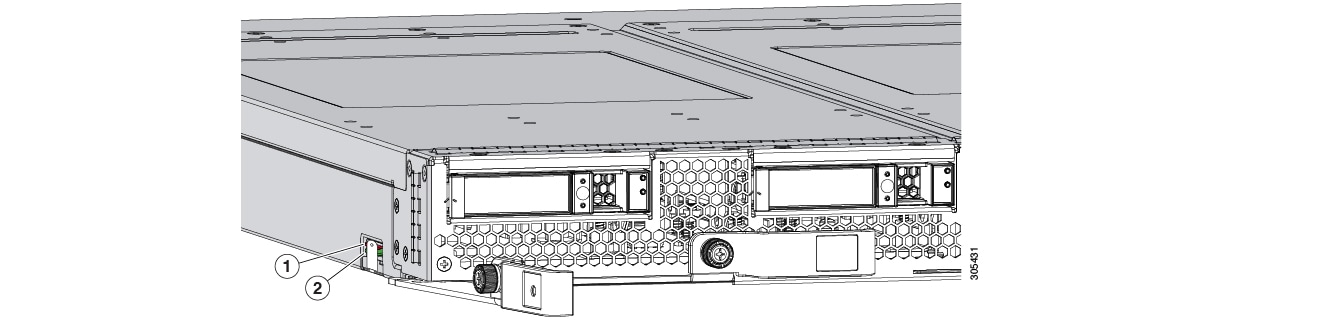


 フィードバック
フィードバック